
Alapvető nyomtatási módszerek
A nyomtatási feladatok az alkalmazás-programokban kerülnek meghatározásra.
Windows alatt
Nyissa meg az adatokat az alkalmazásban, majd kattintson a [Nyomtatás] pontra a [Fájl] menüben.
Ha a [Fájl] menü nem elérhető, kattintson a [Nyomtatás] elemre.
Válassza ki a célnyomtatót a [Nyomtató neve] (vagy a [Nyomtató kiválasztása]) mezőben.
A [Nyomtatás] ablak az alkalmazástól függően eltérően jelenik meg.
A nyomtató neve a telepítési módszertől függően eltérő lehet.
A nyomtató nevét módosíthatja is. Az itt bemutatott ablakban, példakánt a „Printer Name PS” látható.
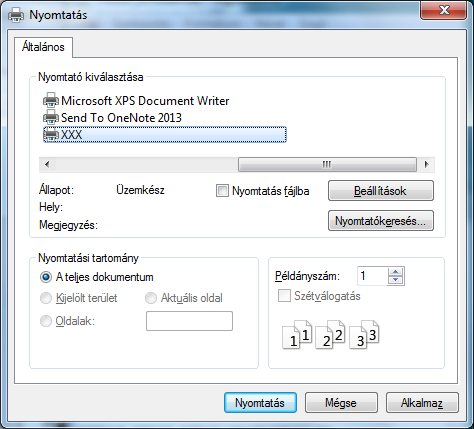
Állítsa be a nyomtatási tartományt és a nyomtatásra kerülő példányszámot.
Szükség esetén kattintson a [Tulajdonságok] (vagy [Beállítások]) gombra, a nyomtatóillesztő beállításainak módosításához.
Ha a [Tulajdonságok] vagy [Beállítások] gombra kattint a [Nyomtatás] ablakban, megnyílik a nyomtató [Nyomtatási beállítások] oldala, amelyben elvégezheti az egyes funkciók beállítását. Részletesen lásd a A Tulajdonságok ablak megjelenítése részben.
A nyomtató [Nyomtatási beállítások], amelyek a [Nyomtatás] ablakban kerültek módosításra, nem kerülnek mentésre és amikor kilép az alkalmazásból, visszaállnak az eredeti beállítások.
Kattintson a [Nyomtatás] (vagy az [OK]) gombra a nyomtatáshoz.
A nyomtatás elindul.
Egy ezen a készüléken szkennelt feladatot a PageScope Web Connection [Feladatlista] képernyőjén ellenőrizhet. Részletesen lásd a Feladat lap részben.
Mac OS X alatt
Nyissa meg az adatokat az alkalmazásban, majd kattintson a [Print] pontra a [File] menüben.
Ha a menü nem elérhető, kattintson a [Print] elemre.
Megjelenik a [Print] ablak.
Válassza ki a célnyomtatót a [Printer] mezőben.
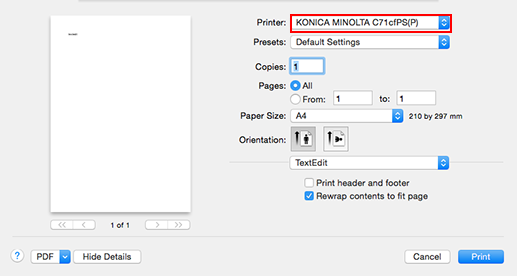
Ebben a részben a Mac OS X 10.10 képernyői segítségével ismertetjük a folyamatot.
Ha a nyomtató nem jelenik meg, válassza ki a nyomtatót a [Print & Fax] vagy [Printer Setup Utility] funkcióval. Részletesen lásd a Nyomtató hozzáadása a csatlakozási mód kiválasztásával részben.
A [Print] ablak az alkalmazástól függően eltérően jelenik meg.
A nyomtató nevét módosíthatja is. Az itt bemutatott ablakban, példakánt a „Printer Name” látható.
Állítsa be a nyomtatási tartományt és a nyomtatásra kerülő példányszámot.
Ha a képernyő nem jelenik meg, kattintson a [Show Details] gombra.
Szükség esetén lépjen át a beállítások ablakba, hogy módosíthassa a nyomtatóillesztő beállításait.
A nyomtatóillesztő beállításai, amelyeket a [Print] ablakban kerültek módosításra, nem kerülnek mentésre és amikor kilép az alkalmazásból, visszaállnak az eredeti beállítások.
Kattintson a [Print] elemre.
A nyomtatás elindul.
Egy ezen a készüléken szkennelt feladatot a PageScope Web Connection [Feladatlista] képernyőjén ellenőrizhet. Részletesen lásd a Feladat lap részben.
